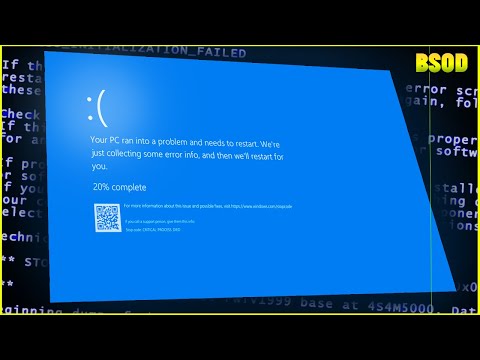
Съдържание
Стартовият екран в операционната система Windows 8.1 на Microsoft е предназначен да помогне на потребителите на таблети за първи път в Windows 8. t Той е пълен с пръсти и жестове, за да изпълнява задачи, които в противен случай биха отнели много време. Въпреки това може да е много объркващо - особено ако имате дълга история с по-стари версии на Windows като Windows 7. Ето как да използвате стартовия екран на Windows 8.1 на таблет.
Разбиране на движенията
Когато за първи път включите вашия Windows 8.1 таблет, може да сте забелязали малък видеоурок, който се опита да ви запознае с тънкостите на Windows 8. Не се притеснявайте, ако не обръщате внимание на него; почти никой не го прави и няма начин да го задействате отново.

За да овладеете Windows 8.1 на сензорен екран, трябва да овладеете изкуството на жестовете и приплъзванията. Това означава, че повечето основни менюта и команди на Windows 8 нямат елемента на екрана. Вместо това потребителите трябва инстинктивно да знаят какво да правят във всяка ситуация.
Бар Charms
Плъзгането от десния край на ляво на екрана на таблета ви за Windows 8.1 ще ви покаже това, което се нарича Bar Charms. Барът Charms е мястото, където трябва да отидете да правите почти всичко на вашия таблет с Windows 8.1. Барът Charms има пет опции. Нека ги разбием.

Търсенето е първото Charm в горната част. С кликване върху него потребителите могат да търсят почти всяко едно място на устройството си. По подразбиране ще търси всичко в таблета ви, но можете да стесните търсенията до приложения, настройки, файлове, уеб видеоклипове и уеб изображения. Вградената в Charm е Bing интеграция, така че когато търсите с помощта на Charms Bar, тя веднага излиза в интернет и ви представя местни и онлайн резултати от търсенето. Много приложения също се интегрират с Charm за търсене за вътрешно търсене. Така например, търсенето в каталога на телевизионните предавания и филми на Netflix е толкова удобно, колкото и отварянето на лентата на Charms, натискането на Search и избирането на Netflix от падащото меню.
Чара на споделянето
Charm за споделяне се интегрира директно с вграденото приложение за хора. Това ви позволява бързо да споделяте актуализации на състоянието и снимки с приятели и семейството си, без да имате уеб браузър. В някои случаи можете изобщо да споделяте информация с приложения, които не са вградени в Windows 8.1. Например, читателите на новини ще ви позволят да използвате Share Charm, за да чуруликаете линкове към интересни истории.
Стартовата чар винаги ще ви отведе до началния екран.
Устройството Charm
Устройството Charm е най-сложният от групата, защото неговите функции не винаги са напред. Ако искате да предавате нещо към интелигентен телевизор или Xbox One, проектирайте нещо на дисплея или отпечатайте документ. Уловът е, че тези функции ще се разкрият само ако има съвместимо устройство.
Настройки Charm
Накрая има Charm за настройка. Той прави точно това, което подсказва името му. Натискането на този чар веднага ще отвори настройките за всяко приложение на Windows Store. Освен това той ви позволява да променяте настройките на вашето устройство. Например, ако искате да регулирате яркостта на екрана на таблета си, където искате да го направите.
Приложения и многозадачност
Поставянето на пръста ни от дясната страна на екрана на вашия таблет с Windows 8.1 и преместването му леко разкрива многозадачната лента. Всеки път, когато отворите приложението на Магазин на Windows, ще се появи тук. Оттук можете да превключвате между различни приложения или да плъзнете приложения от всяка страна на екрана, за да получите малко многозадачност.

Бъдете внимателни с този ляв ръб, защото ще ви върне обратно към последното отворено приложение и няма нищо по-объркващо от това.
Докато сме в темата за приложенията, поставянето на пръста ви в горната част на екрана и плъзгане надолу затваря приложенията. Плъзгането на горната част на приложенията до левия край на екрана ще го затвори и ще отвори предишно приложение.
Барове за приложения

Освен тези други скрити ленти, за които говорихме, има и трета лента, която е също толкова незабележима. Плъзнете нагоре от долния край на екрана, а в някои приложения и началния екран ще намерите лентата с приложения. Те варират в зависимост от приложението - някои приложения ги използват широко, а други не. Обикновено скрива още няколко опции, отколкото това, което виждате на екрана. Например има опция за персонализиране, която се появява, когато отворите лентата с приложения на началния екран.
Начален екран
Началният екран е доста основен. Мислете за всяка керемида като за пряк път. По подразбиране Windows 8 включва един тон Live Tiles, с който да започнете. Всеки път, когато добавяте още приложения, добавяте нов потенциален Live Tile, който можете да прикачите към началния екран за повече актуализации.
Приложенията за настолни компютри могат да бъдат прикачени към началния екран заедно с приложенията в магазина на Windows, но това е последният, който ще ви осигури чисти Live Tiles, които ви показват текущата прогноза за времето или следващата ви среща. Закрепването на началния екран е толкова просто, колкото придвижване нагоре по началния екран и докосване и задържане на приложението, което искате да закрепите.

Поставянето на два пръста върху екрана "Старт", след това придвижването на пръстите си един към друг ще ви позволи да намалите мащаба на живите плочки. Там можете да ги разделите на групи и да ги пренаредите.
Имате го. Това са основите на стартовия екран, ако имате таблет с Windows 8.1. Първоначално ще бъде малко объркващо, но колкото повече практикувате с него, толкова по-лесно ще го постигнете. Ако ще използвате често таблета си с мишката и клавиатурата, ще искате да ги прочететеGottaBeMobile на Ръководство за използване на стартовия екран в Windows 8.1 с мишка и клавиатура също.


